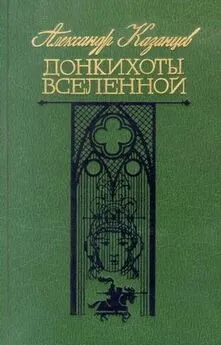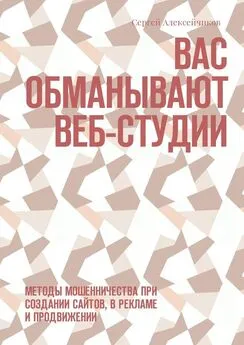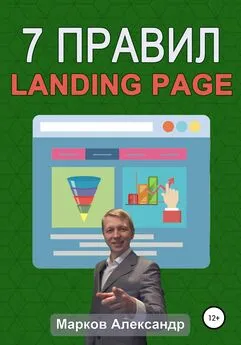Александр Дащинский - Самостоятельное создание сайта с нуля без знаний веб-программирования
- Название:Самостоятельное создание сайта с нуля без знаний веб-программирования
- Автор:
- Жанр:
- Издательство:SelfPub
- Год:2021
- ISBN:978-5-532-03661-1
- Рейтинг:
- Избранное:Добавить в избранное
-
Отзывы:
-
Ваша оценка:
Александр Дащинский - Самостоятельное создание сайта с нуля без знаний веб-программирования краткое содержание
Дополнительно к книге в моем блоге вы найдете пошаговую инструкцию, более 50 уроков на YouTube и форум, где вы сможете задавать вопросы, если у вас что-то не получается. После прочтения книги вы будете понимать, в каком направлении вам дальше двигаться, какую рекламу использовать и как зарабатывать на сайте.
Самостоятельное создание сайта с нуля без знаний веб-программирования - читать онлайн бесплатно ознакомительный отрывок
Интервал:
Закладка:
FTP
Есть еще вариант работы с хостингом не только через браузер. Я вам объяснял работу только с файловым менеджером, потому что установить CMS через него будет проще. Не хочу сильно грузить вас информацией, но знать об этом вы должны, так как данный способ часто используют и дают доступы программистам.
В общем, этот вариант называется FTP. Для подключения к хостингу по FTP вам нужен будет клиент (программа) через которого вы будете подключаться. Пример таких программ: FileZilla и Total Commander.
В личном кабинете хостинга вы можете посмотреть доступы не только к панели управления, но и к FTP. Так вот с этими доступами и с помощью FileZilla, Total Commander подключаетесь к хостингу. Вы увидите те же папки и файлы, что и в файловом менеджере.
Далее процесс установки буду объяснять, работая с файловым менеджером, а про FTP вы должны знать, что такой способ есть.
Если вам нужно будет предоставить кому-то доступ к ФТП, а вы не знаете, где он находится, то можете дать доступ к панели хостинга или личному кабинету. Программисты знают, где на хостинге найти доступы к FTP. Главное, чтобы они были добросовестные. Лучше, конечно, для перестраховки после их работы поменять доступы к FTP и личному кабинету (это можно сделать в личном кабинете на сайте хостинг-провайдера).
5.6. Заливаем CMS на хостинг
Теперь вы знаете папку, где должны лежать файлы вашего сайта. Вам необходимо загрузить архив, который вы скачали уже ранее, когда выбирали CMS.
В верхней панели вам нужно найти кнопку. Она может называться по-разному: «Отправить», «Закачать», «Загрузить».
Нажимаете на ту кнопку, которая есть у вас, нажимаете «Выбрать файл» и выбираете архив CMS на вашем компьютере.
Все достаточно просто, и уже архив у вас на хостинге. Теперь необходимо разархивировать его.
Нажимаете на ваш архив, который загрузили, в меню вверху находите кнопку «Извлечь» или «Распаковать». Появится всплывающее окно, в котором нужно указать путь папки вашего сайта. Возможно, он еще захочет распаковать в папку название архива, в адресе оставьте корень вашей папки сайта.
Архив распакован, CMS лежит на хостинге, скорее всего в папке с названием CMS (может еще название быть «upload»). В данном случае заходите в папку, выделяете все файлы мышкой, зажав «Shift» на клавиатуре. В верхнем меню находите «Переместить», в строке выбираете корень вашего сайта (папку сайта). В некоторых хостингах будет кнопка «Копировать», а уже в появившемся окне нужно выбрать папку сайта и поставить галочку «Перенести файлы».
Вот теперь вы закачали CMS на хостинг и разархивировали ее, поместив в корень вашего сайта (папку сайта). Далее осталось только сделать установку, чем мы и займемся в следующей главе.
5.7. Установка CMS на хостинг
На этом этапе у вас уже должна быть создана база данных (вы записали все данные, которые заполняли при создании ее, так как они вам сейчас будут необходимы). Также вы уже залили архив CMS на хостинг и разархивировали его, перенесли все файлы в корень сайта.
В общем, сейчас у вас должны быть все данные под рукой. Приступим.
Копируйте название своего домена и вставляйте его в браузер (у некоторых CMS надо добавить после вашего домена справа «/install/»). Если у вас хостинг и домен связаны правильно, и вы закинули CMS в нужную папку, у вас должно открыться окно установки.
Если этого не произошло, то вам нужно проверить все предыдущие этапы еще раз. Также вы можете взять контакты технической поддержки хостинга, описать вашу проблему детально. Они подскажут, на каком этапе у вас произошла ошибка, если она была.
Письмо можно написать примерно такого плана:
«Добрый день. Я у вас покупал домен (пишем адрес домена) и хостинг. Ранее я их связал и залил в папку домена архив CMS (можете написать путь папки и название CMS), но при переходе по ссылке сайта в браузере окно установки не открывается».
Теперь ждем ответа от хостинга. В крупных хостинг-провайдерах техническая поддержка вам поправит мелкие ошибки и скажет, что все готово, и вы можете приступить к установке. Если же найдется какая-то проблема, то они объяснят, как ее решить.
Когда все будет готово, перед вами откроется страница установки. Далее также нет ничего сложного (примерно от 3 – 7 этапов в зависимости от CMS).
Первый этап:
– что-то вроде приветствия;
– предлагает вам прочитать соглашение лицензии;
– в некоторых CMS предложит выбрать язык (выбираем русский), в других CMS выбор языка может предложить на другом этапе;
– также возможен вариант у платных движков выбрать тариф и ввести код лицензии.
Далее нажимаем «Начать установку» или кнопка «Далее».
Второй этап:
– установщик CMS может проверить хостинг (подходит ли по параметрам). Некоторые CMS проверяют, чтобы все подходило. Как правило, будет что-то вроде чек-листа или списка. Если все строчки зеленые или белые, то все подходит. Если красные, то нет. К примеру, версия php может быть неподходящей для установки. Вы просто можете написать в техническую поддержку о том, чтобы вам помогли сменить версию php на ту, которая нужна вашей CMS. В общем, если возникнет вопрос, пишите в техническую поддержку, но по большей части устанавливается все хорошо;
– если это OpenCart, то будет такая проверка системы – там будет 2 строчки красные. Вам необходимо в корне сайта (в папке вашего домена) и в папке admin (лежит в папке сайта) изменить название файла «config-dist.php» на «config.php». Теперь нужно вернуться на страницу установки в браузере и обновить ее. Строчки должны стать зелеными;
– у некоторых CMS на этом этапе надо будет вставить лицензионный ключ и согласиться с лицензионным соглашением.
Затем нажимаете «Далее» или «Установить».
Третий этап и последующие:
– на данном этапе вам предстоит работа с базой данных (возможно, у некоторых CMS этот пункт будет на втором этапе). Вам необходимо прописать «Имя базы данных», «Имя пользователя» и «Пароль»;
– остальные поля заполнять не нужно, так как установщик уже сам их заполнил;
– этот пункт в некоторых CMS может быть совместно с пунктом выше или быть на другом этапе. Здесь необходимо также заполнить поля «Email», «Логин для входа в административную панель сайта», «Пароль для входа в административную панель сайта». Еще может быть поле для заполнения «Название сайта», вы его потом сможете изменить в административной панели;
– после этих пунктов может быть процесс установки, но не у всех CMS. Как правило, у большинства вы нажимаете «Далее» и попадаете на страницу с поздравлениями о том, что ваш сайт создан;
– после установки у некоторых CMS нужно будет в корне сайта (в папке сайта) удалить папку «install». Они после установки в конце пишут об этом.
Нажимаете кнопку «Установить».
Читать дальшеИнтервал:
Закладка: